
发布时间:2023-04-27 10: 15: 01
品牌型号:联想 E431
系统:Windows 10 19042 64位家庭版
软件版本:会声会影 2022旗舰版
视频里的字幕可以向观众传达信息,帮助观众更清晰地理解视频内容。另外,在跟着视频学习时,对有字幕的重要部分截图,可以做成电子笔记,可以提高我们的整理笔记的效率。接下来和大家分享一下视频剪辑字幕需要注意什么,视频剪辑字幕怎么处理好看。
很多初学视频剪辑的小伙伴视频不知道如何剪辑字幕,做出的效果不好。那视频剪辑字幕需要注意什么,我们一起来看看。
片头字幕一般是用简单凝练的话奠定视频的基调,吸引观众的目光。因此,片头字幕要醒目清晰,同时,为字幕设计一些符合视频主题的动画效果,能更进一步提升视频质感。
字体也有自己的风格,我们要根据视频的主题选择与它相匹配的字体风格,并且让整个视频的字体保持统一,这样才能让视频看起来更加和谐。另外,选择字体时,在风格匹配的情况下尽量选择一些易于阅读的字体。
视频的正片部分,字幕一般需要放置在视频底部,大小适中。既不能太大遮罩视频的内容,也不能太小导致阅读障碍。
同时,字幕不要太长,比较长的句子可以分成两条显示。
字幕的出现要和视频的内容对应上,并且要设置一定的持续时间,保证观众能够读完字幕内容。
知道了视频剪辑字幕的注意事项,我再以会声会影为例,教大家视频剪辑字幕怎么处理好看。
1、打开会声会影,将视频导入时间轴的视频轨上,然后点击字幕编辑器按钮。
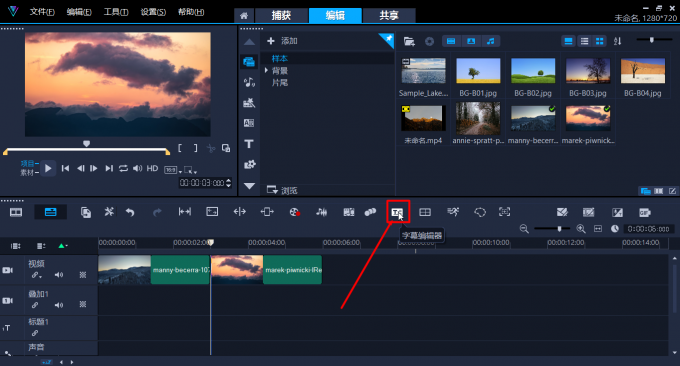
2、打开字幕编辑器后,点击左侧的播放按钮,等到视频播放到需要添加字幕的位置,点击右侧的“+”按钮,添加一条字幕。新增的字幕会显示起始时间、结束时间和字幕内容,双击即可对字幕进行编辑。
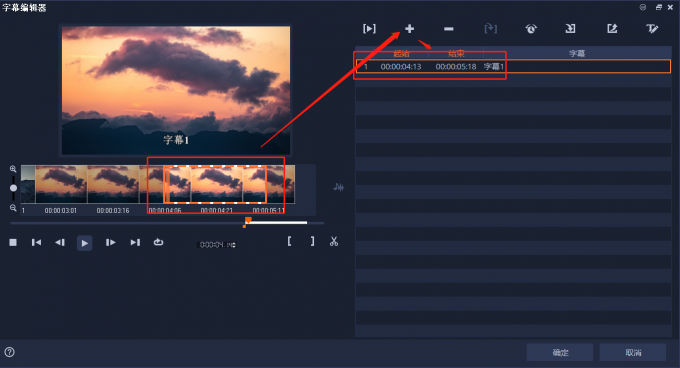
3、添加完所有字幕后,点击文本选项按钮,会出现文本选项的对话框。在对话框可以设置字幕的样式、对齐方式、方向、间距、发光阴影等属性。
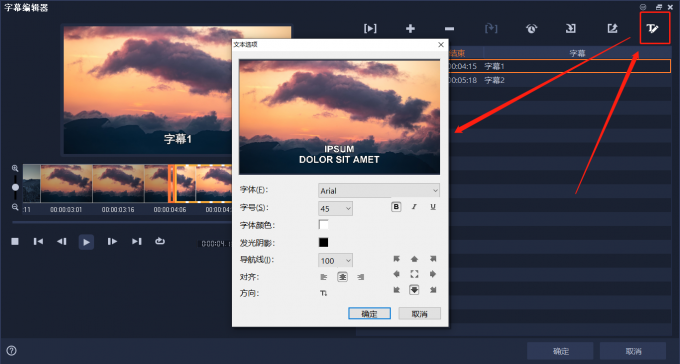
4、字幕排版完成后,点击确定,所有添加好的字幕会出现在标题轨上。
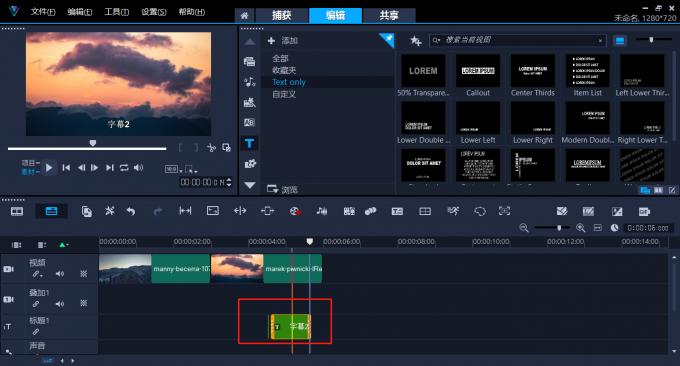
以上就是视频剪辑字幕需要注意什么,视频剪辑字幕怎么处理好看的全部内容了。知道了注意事项,视频剪辑字幕操作起来很简单,大家学会了吗?
作者:TiaNa
展开阅读全文
︾
高质量的视频是每一个视频编辑者的追求,希望通过高清、优质的视频,带给观众较好的视觉体验。在编辑完视频后,有那么多格式可供选择,我们该如何操作呢?接下来我将为大家介绍:会声会影输出什么格式最清晰,会声会影输出文件太大原因是什么。
查看详情视频剪辑需要什么格式的视频:MP4、MOV、AVI、ASF等格式的视频都可以作为制作视频剪辑的素材使用,如果视频剪辑软件不支持该格式,可以用格式工厂转换成软件支持的视频格式。视频剪辑制作视频格式,每个视频平台对投稿视频的要求都不一样,主流视频平台都支持MP4格式的视频,可以将视频导出为MP4格式。
查看详情许多剪辑大师都是从混剪起步的,因此混剪作为练习是个很不错的选择,快速找到想要的素材是剪辑师的重要技能,但在混剪的过程中如果涉及侵权,将会面临非常严重的处罚,那么混剪素材怎么收集,混剪视频算侵权吗?下面就为大家解答这两个问题。
查看详情在剪辑视频的过程中,我们有时想要将视频的原字幕和原音去掉,这样我们可以添加自己想要的字幕和原声,那么该如何操作呢?本文将围绕剪辑如何去掉原字幕,剪辑如何去掉原声两个问题进行介绍。
查看详情